近々Windows10をインストールする必要がある為、インストール用USBメモリを作りました。私は未だにADSL環境なので、同じ環境の人の参考になればと思います。
Windows10インストール用USBメモリの作成方法
USBメモリは少なくとも8GBのものが必要です。私は16GBのものを使用しました。
まずは、Microsoftのサイトから「作成ツール」をダウンロードします。記事作成時点では「MediaCreationTool1909.exe」というファイル名でした。

USBメモリをPCに接続後、MediaCreationTool1909.exeを実行します。ライセンス条項に同意した後、「別のPCのインストールメディアを作成する」を選択します。
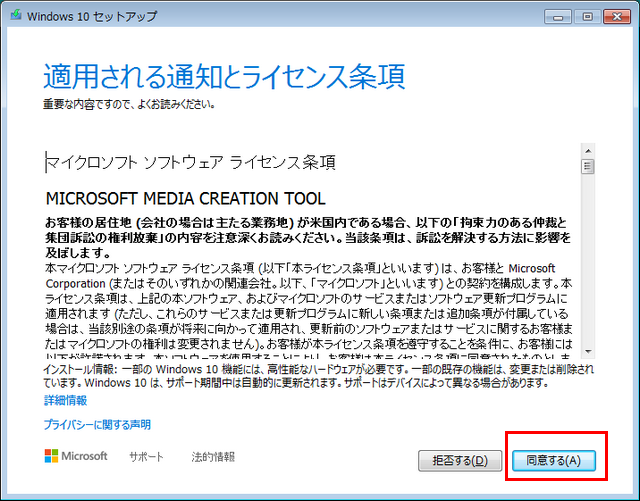
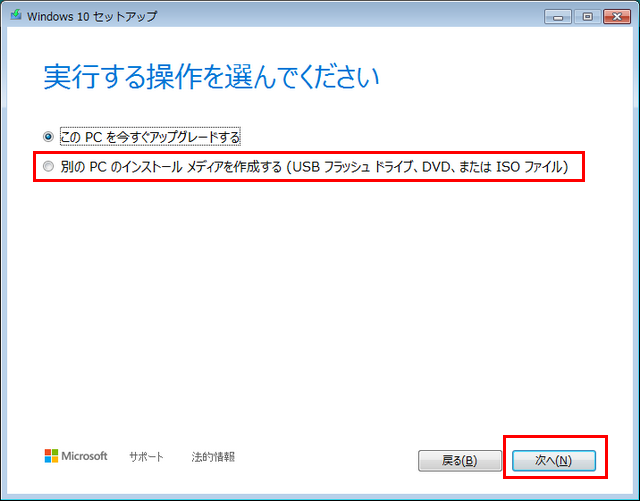
言語、アーキテクチャやエディションを選択します。デフォルトでは「このPCにおすすめのオプションを使う」にチェックが入っています。これを外すと、32ビット、64ビットの選択が可能になります。
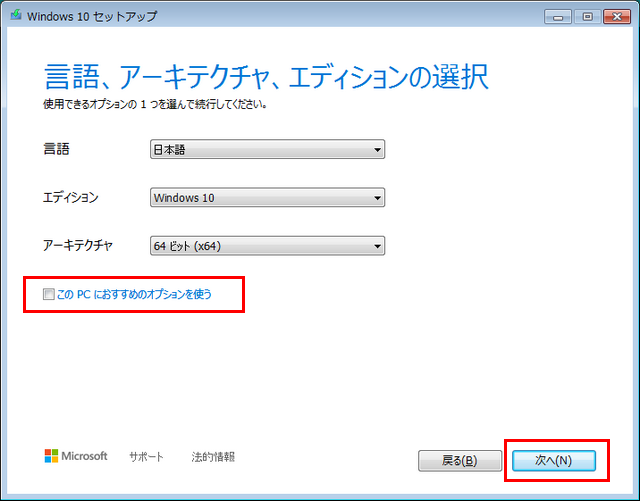
使用するメディアを選択します。今回はUSBメモリ上に作成するので「USBフラッシュドライブ」を選択します。
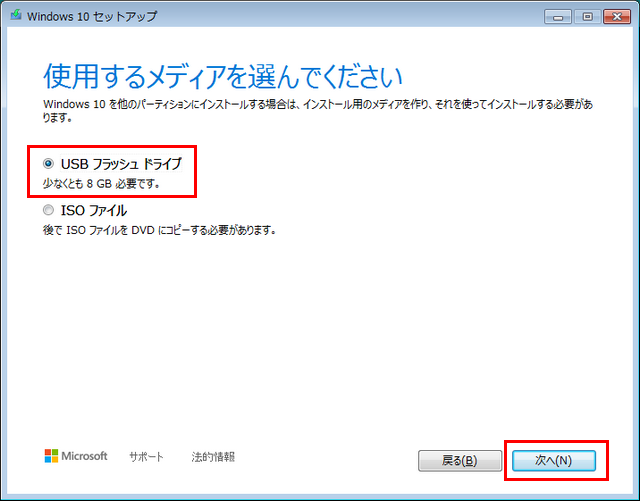
続いてUSBメモリを選択します。USBメモリ内のデータはすべて消去されます。環境によっては外付けHDDも表示されることがあるようなので絶対に間違えないように。念の為USBメモリ以外の外付けディスクは取り外しておいたほうが良いでしょう。
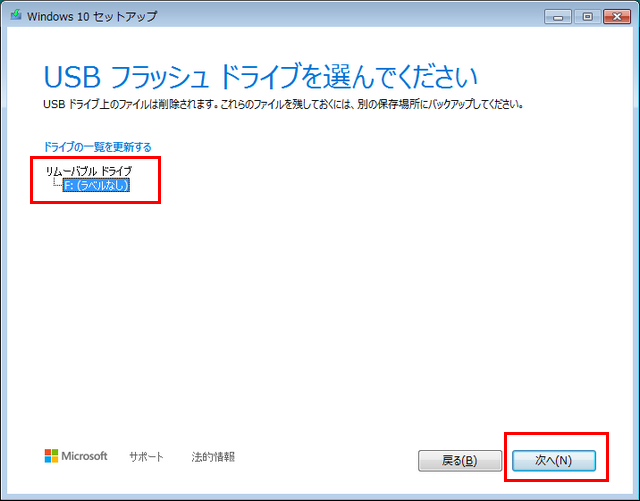
Windows10のダウンロードが開始され、自動的にインストールメディアが作成されます。ダウンロードのファイルサイズが巨大なのでADSL環境ではかなりの時間がかかります。(後述)
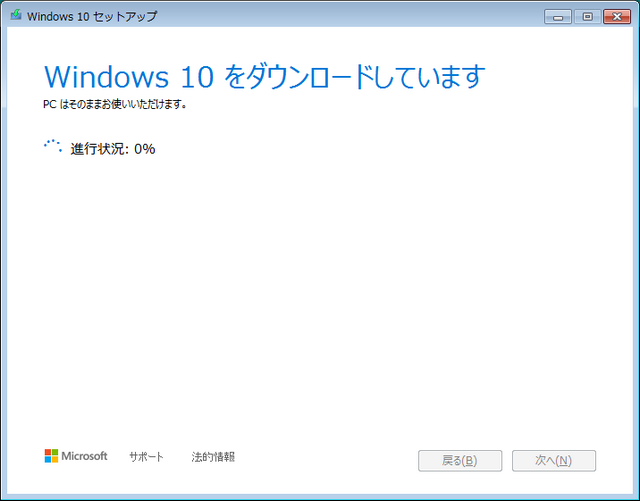
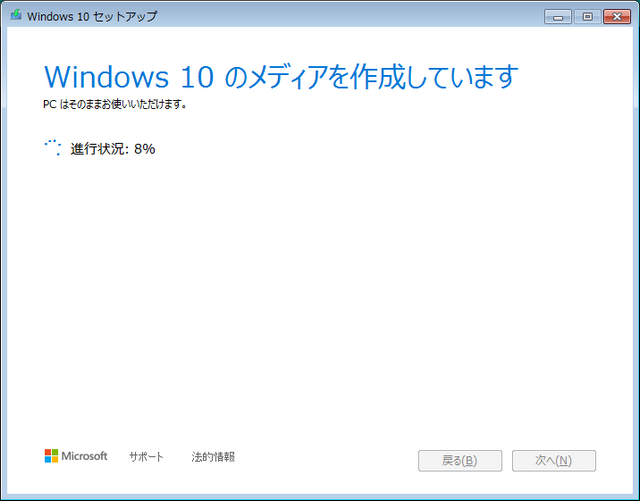
この画面が表示されれば作成完了です。
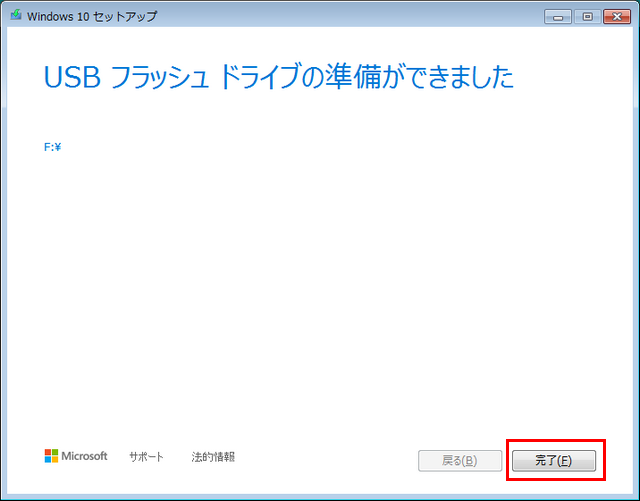
まとめ
私の自宅のADSL環境ではダウンロードに2時間弱かかりました。ダウンロード中は「PCはそのまま使える」と表示されていますが、帯域のすべてがダウンロードに費やされる為、ネットの使用はほぼ不可能と思ったほうが良いです。
全く使えないことはないですが、激遅なのでサイトの表示にはかなりの時間がかかります。また、ネットを使用するとその分ダウンロード速度が落ちるので、ダウンロード時間がさらに延びます。(ダウンロード中は放置したほうが良いかも)
ADSL環境で巨大なファイルをダウンロードする時の「あるある」ですね。ネット以外の作業であれば問題ないと思います。
ダウンロードさえ完了すれば、その後のメディア作成の工程はすぐに終わります。
ちなみにダウンロードされたファイルサイズは3.5GB程で、実際に作成されたUSBメモリ内のサイズは4GBでした。

8GBのUSBメモリでも大丈夫そうですね。ですが少なくとも8GBと指定されているので念の為16GBのものを使用したほうが良いでしょう。


